bootstrap基础(七)
bootstrap支持的javascript插件
一、导入JavaScript插件
一次性导入:
Bootstrap提供了一个单一的文件,这个文件包含了Bootstrap的所有JavaScript插件,即bootstrap.js(压缩版本:bootstrap.min.js)。
单独导入:
为方便单独导入特效文件,Bootstrap V3.2中提供了12种JavaScript插件,他们分别是:
动画过渡(Transitions):对应的插件文件“transition.js”
模态弹窗(Modal):对应的插件文件“modal.js”
下拉菜单(Dropdown):对应的插件文件“dropdown.js”
滚动侦测(Scrollspy):对应的插件文件“scrollspy.js”
选项卡(Tab):对应的插件文件“tab.js”
提示框(Tooltips):对应的插件文件“tooltop.js”
弹出框(Popover):对应的插件文件“popover.js”
警告框(Alert):对应的插件文件“alert.js”
按钮(Buttons):对应的插件文件“button.js”
折叠/手风琴(Collapse):对应的插件文件“collapse.js”
图片轮播Carousel:对应的插件文件“carousel.js”
自动定位浮标Affix:对应的插件文件“affix.js”
上述单独插件的下载可到github去下载(https://github.com/twbs/bootstrap)。
二、动画过渡
Bootstrap框架默认给各个组件提供了基本动画的过渡效果,如果要使用,有两种方法:
调用统一编译的bootstrap.js;
调用单一的过渡动画的JavaScript插件文件transition.js(右侧第29行引入Bootstrap上对外公布的transition.js的地址)。
transition.js文件为Bootstrap具有过渡动画效果的组件提供了动画过渡效果。不过需要注意的是,这些过渡动画都是采用CSS3来实现的,所以IE6-8浏览器是不具备这些过渡动画效果。
默认情况之下,Bootstrap框架中以下组件使用了过渡动画效果:
模态弹出窗(Modal)的滑动和渐变效果;
选项卡(Tab)的渐变效果;
警告框(Alert)的渐变效果;
图片轮播(Carousel)的滑动效果。
<button class="btn btn-primary" type="button">点击我</button> <div class="modal fade" id="mymodal"> <div class="modal-dialog"> <div class="modal-content"> <div class="modal-header"> <button type="button" class="close" data-dismiss="modal"><span aria-hidden="true">×</span><span class="sr-only">Close</span></button> <h4 class="modal-title">模态弹出窗标题</h4> </div> <div class="modal-body"> <p>模态弹出窗主体内容</p> </div> <div class="modal-footer"> <button type="button" class="btn btn-default" data-dismiss="modal">关闭</button> <button type="button" class="btn btn-primary">保存</button> </div> </div><!-- /.modal-content --> </div><!-- /.modal-dialog --> </div><!-- /.modal -->
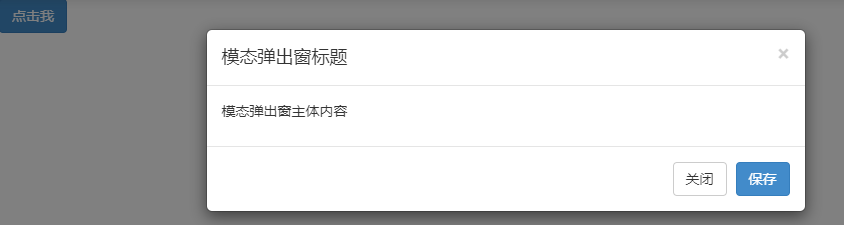
三、模态弹出框(Modals)
1、
Bootstrap框架中的模态弹出框,分别运用了“modal”、“modal-dialog”和“modal-content”样式,而弹出窗真正的内容都放置在“modal-content”中,其主要又包括三个部分:
弹出框头部,一般使用“modal-header”表示,主要包括标题和关闭按钮
弹出框主体,一般使用“modal-body”表示,弹出框的主要内容
弹出框脚部,一般使用“modal-footer”表示,主要放置操作按钮
<button class="btn btn-primary" type="button">点击我</button> <div class="modal" id="mymodal"> <div class="modal-dialog"> <div class="modal-content"> <div class="modal-header"> <button type="button" class="close" data-dismiss="modal"><span aria-hidden="true">×</span><span class="sr-only">Close</span></button> <h4 class="modal-title">模态弹出窗标题</h4> </div> <div class="modal-body"> <p>模态弹出窗主体内容</p> </div> <div class="modal-footer"> <button type="button" class="btn btn-default" data-dismiss="modal">关闭</button> <button type="button" class="btn btn-primary">保存</button> </div> </div><!-- /.modal-content --> </div><!-- /.modal-dialog --> </div><!-- /.modal -->
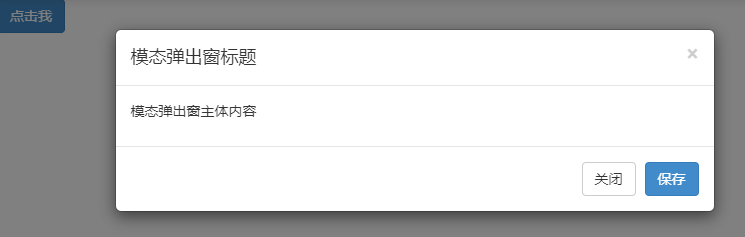
两种尺寸选择:
除此之外,Bootstrap框架还为模态弹出窗提供了不同尺寸,一个是大尺寸样式“modal-lg”,另一个是小尺寸样式“modal-sm”
2、触发模态弹出窗2种方法
方法一:模态弹出窗声明,只需要自定义两个必要的属性:data-toggle和data-target(bootstrap中声明式触发方法一般依赖于这些自定义的data-xxx 属性。比如data-toggle="" 或者 data-dismiss="")。
<!-- 触发模态弹出窗的元素 --> <button type="button" data-toggle="modal" data-target="#mymodal" class="btn btn-primary">点击我会弹出模态弹出窗</button> <!-- 模态弹出窗 --> <div class="modal fade" id="mymodal"> <div class="modal-dialog"> <div class="modal-content"> <!-- 模态弹出窗内容 --> </div> </div> </div>
注意以下事项:
1、data-toggle必须设置为modal(toggle中文翻译过来就是触发器);
2、data-target可以设置为CSS的选择符,也可以设置为模态弹出窗的ID值,一般情况设置为模态弹出窗的ID值,因为ID值是唯一的值。
方法二:触发模态弹出窗也可以是一个链接<a>元素,那么可以使用链接元素自带的href属性替代data-target属性,如:
<!-- 触发模态弹出窗的元素 --> <a data-toggle="modal" href="#mymodal" class=" btn btn-primary" >点击我会弹出模态弹出窗</a> <!-- 模态弹出窗 --> <div class="modal fade" id="mymodal" > <div class="modal-dialog" > <div class="modal-content" > <!-- 模态弹出窗内容 --> </div> </div> </div>
不过建议还是使用统一使用data-target的方式来触发。
3、可通过给“.modal”增加类名“fade”为模态弹出框增加一个过渡动画效果。
4、模态弹出窗的使用(data-参数说明)

5、模态弹出窗的使用(JavaScript触发)
<button class="btn btn-primary" type="button">点击我</button> <div class="modal" id="themodal" tabindex="-1"> <div class="modal-dialog"> <div class="modal-content"> <div class="modal-header"> <button type="button" class="close" data-dismiss="modal"><span aria-hidden="true">×</span><span class="sr-only">Close</span></button> <h4 class="modal-title">模态弹出窗标题</h4> </div> <div class="modal-body"> <p>模态弹出窗主体内容</p> </div> <div class="modal-footer"> <button type="button" class="btn btn-default" data-dismiss="modal">关闭</button> <button type="button" class="btn btn-primary">保存</button> </div> </div><!-- /.modal-content --> </div><!-- /.modal-dialog --> </div><!-- /.modal -->
js部分
<script> $(function(){ $(".btn").click(function(){ $("#themodal").modal(); }); }); </script>
四、JavaScript触发时的参数设置
使用JavaScript触发模态弹出窗时,Bootstrap框架提供了一些设置,主要包括属性设置、参数设置和事件设置。
属性设置
模态弹出窗默认支持的自定义属性主要有:

比如你不想让用户按ESC键关闭模态弹出窗,你就可以这样做:
$(function(){ $(".btn").click(function(){ $("#mymodal").modal({ keyboard:false }); }); });
参数设置:
在Bootstrap框架中还为模态弹出窗提供了三种参数设置,具体说明如下:
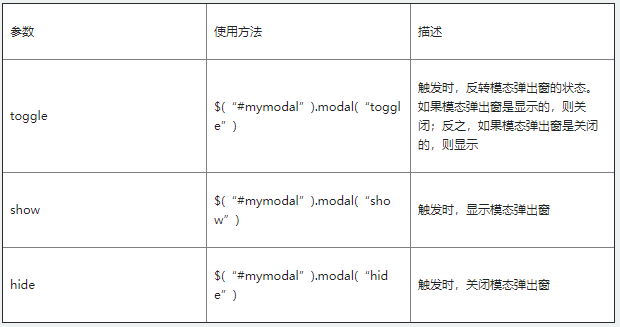
事件设置:
模态弹出窗还支持四种类型的事件,分别是模态弹出窗的弹出前、弹出后,关闭前、关闭后,具体描述如下:
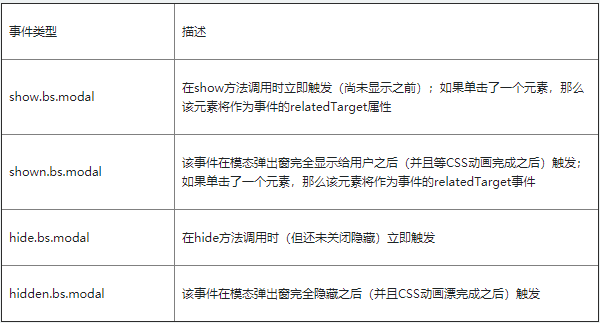
调用方法也非常简单:
$('#myModal').on('hidden.bs.modal', function (e) {
// 处理代码...
})


